- Autor Abigail Brown [email protected].
- Public 2023-12-17 07:00.
- Naposledy zmenené 2025-01-24 12:23.
Čo by ste mali vedieť
- V okne správy vyberte ikonu Labels a potom vyberte Vytvoriť nový. Zadajte názov štítka a potom vyberte Create.
- Ak chcete pridať štítok k viacerým správam, vyberte e-maily na table na čítanie a potom na paneli s ponukami vyberte ikonu Štítky.
- Ak chcete štítok vrátiť späť, vyberte ikonu Štítky a zrušte začiarknutie štítku. Odstránenie štítka: Prejdite na Nastavenia > Zobraziť všetky nastavenia > Štítky a vyberte Odstrániť.
Tento článok vysvetľuje, ako pridávať, vyhľadávať a odstraňovať štítky správ v Gmaile. Štítky Gmailu fungujú ako podpriečinky kategórií, aby ste mali svoje e-mailové správy usporiadané.
Pokyny na vytváranie štítkov Gmail
Gmail používa menovky na usporiadanie pošty. Keď označíte e-mail v Gmaile štítkom, hovoríte Gmailu, aby správu zobrazil v špecifickej sekcii vášho účtu, ako je priečinok.
Vytvorenie vlastného štítku Gmail je veľmi jednoduché. Môžete tak urobiť pri filtrovaní správ alebo prostredníctvom možnosti menovky v nastaveniach Gmailu. Nižšie sa však pozrieme na to, ako vytvoriť nový štítok v Gmaile najjednoduchším spôsobom: zo samotného e-mailu.
Správu, ktorú práve píšete, môžete označiť aj tak, že vyberiete tlačidlo ponuky v pravom dolnom rohu správy. Vstúpte do podponuky Label, kde nájdete aktuálne štítky a možnosť vytvorenia nového.
-
Otvorte správu v Gmaile a vyberte ikonu Labels.

Image -
Vybrať Vytvoriť nové.

Image -
Zadajte názov štítka a potom vyberte Vytvoriť.

Image Ak chcete pre lepšiu organizáciu umiestniť štítok pod iný štítok, môžete povoliť Vnoriť štítok poda vybrať iný štítok.
Priradenie štítka viacerým e-mailom
Existuje niekoľko rýchlych spôsobov označovania viacerých e-mailov naraz.
Vyberte správy
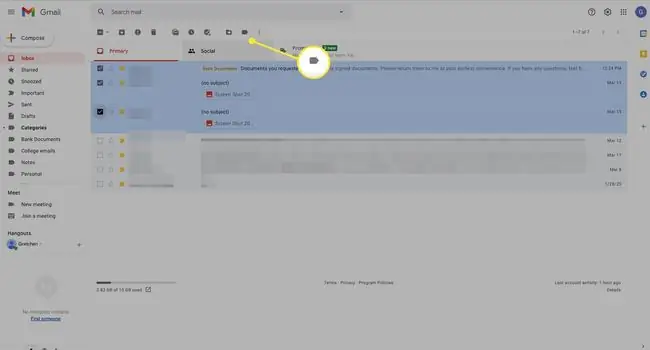
Jeden spôsob, ako označiť viacero e-mailov naraz, je vybrať každý z nich začiarknutím políčka vľavo. Potom vyberte Štítky v ponuke v hornej časti Gmailu a začiarknite políčka vedľa jednotlivých štítkov, ktoré majú tieto správy mať. Alebo pomocou Vytvoriť nový priraďte e-mailom nový štítok.
Vyhľadať e-maily
Môžete tiež použiť funkciu Hľadať na zobrazenie zoznamu správ, ktoré chcete označiť. Toto je obzvlášť užitočné, ak máte veľké množstvo e-mailov, ktoré chcete zhromažďovať pod konkrétnym štítkom.
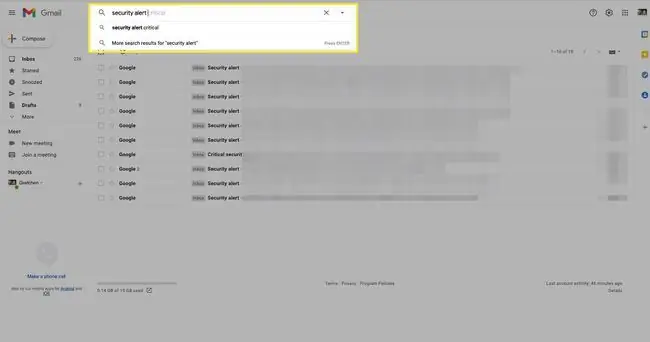
Môžete napríklad vyhľadať predmet:objednávka, aby ste mohli zhromaždiť online objednávky do vlastného štítku Online nákupy. Potom, keď sú uvedené všetky tieto e-maily, môžete pomocou tlačidla Vybrať na ľavej strane ponuky všetky zvýrazniť. Použitie jedného alebo viacerých štítkov je také jednoduché ako prejsť cez tlačidlo Labels.
Ak máte veľmi veľký počet správ, nie všetky sa zobrazia v zobrazenom zozname. Ak chcete zvýrazniť všetky, kliknite na Vybrať všetky konverzácie, ktoré zodpovedajú tomuto vyhľadávaniu zobrazené pod ponukou a nad e-mailami.
Ako zrušiť označenie v Gmaile
Odstránenie štítka z e-mailu je také jednoduché, ako pomocou tlačidla Štítok zrušiť začiarknutie štítku. Alebo môžete vybrať malé x vedľa štítka v hornej časti e-mailu.
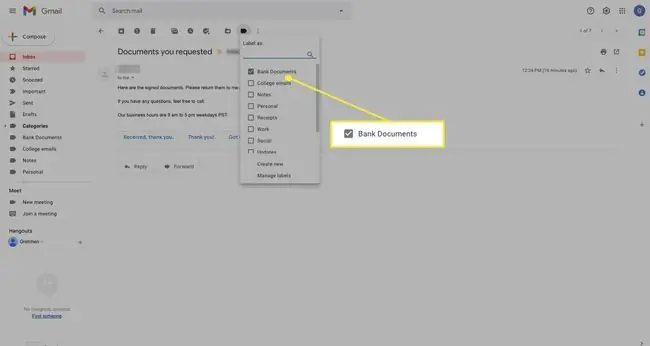
Ako odstrániť štítok Gmail
Dobrým postupom je odstrániť nepoužívané a nepotrebné štítky. Štítky sú skvelým organizačným nástrojom, ale ich priveľa zaplní ponuku na ľavom paneli a Gmail bude fungovať pomaly.
Ak chcete odstrániť štítky Gmailu, otvorte nastavenia štítkov cez ponuku Gmailu (Settings > Zobraziť všetky nastavenia > Štítky) a potom vyberte remove vedľa štítkov.
Odstránením štítka v Gmaile sa neodstránia správy, ktoré ho používali, ale odstráni sa samotný štítok, takže nebudete môcť priradiť e-mailom štítok, pokiaľ ho znova nevytvoríte.






